Come eseguire DOS su un Raspberry Pi
Ecco come puoi eseguire DOS su un Rasberry Pi
- Ottieni un’installazione pulita di Raspbian installato su Raspberry Pi
- Digita i comandi Linux per definire l’immagine del disco virtuale in Linux per FreeDOS.
- Scarica e installa l’ultima distribuzione di FreeDOS
- Segui le nostre istruzioni per installare FreeDOS
- Riavvia FreeDOS per divertirti
Si applica a
Nota: questo tutorial non è per principianti. Questo tutorial richiede l’uso dei comandi del terminale Raspian che sono basati su testo, quindi dovrai almeno avere una conoscenza di base di Linux. Non puoi eseguire l’MS-DOS effettivo sul Raspberry Pi così com’è, invece eseguirai DOS tramite un emulatore. Utilizzando una combinazione di emulatore PC QEMU e FreeDOS, puoi giocare ai classici giochi DOS ed eseguire altri programmi DOS sul Raspberry Pi. Dopo aver configurato QEMU come macchina virtuale e installato FreeDOS, puoi eseguire programmi e giochi DOS sul Raspberry Pi.
Al momento, FreeDOS è l’unico programma DOS che ti permetterà di eseguire programmi e giochi. Il motivo per cui non è possibile installare FreeDOS direttamente sul Raspberry Pi è a causa dell’architettura della CPU. Come ogni DOS, FreeDOS richiede una CPU Intel x86 e un BIOS per fornire servizi di runtime di base. Il Raspberry Pi funziona utilizzando un’architettura completamente diversa, utilizzando una CPU ARM, che non è compatibile a livello binario con la CPU Intel e non include un BIOS. Pertanto, FreeDOS non può essere eseguito su Raspberry Pi in modo nativo e deve invece essere utilizzato tramite un emulatore.
Configurazione Raspberry Pi
Innanzitutto, è necessaria un’installazione pulita di Raspbian installato sul Raspberry Pi. Raspbian è il sistema operativo (OS) costruito appositamente per essere utilizzato su un Raspberry Pi. Ho usato un Raspberry Pi 3 Model B + per questo, ma qualsiasi modello Raspberry Pi dovrebbe funzionare. Innanzitutto, devi installare Raspbian sul tuo Raspberry Pi. Segui i passaggi su come installare un sistema operativo su un Raspberry Pi. Raspbian è il sistema operativo che desideri installare. Una volta installato, ti consigliamo di aprire Terminal dal desktop Raspbian.
Installa FreeDOS su un Raspberry Pi
QEMU è l’abbreviazione di Quick EMUlator. QEMU è un software per macchina virtuale (VM) open source che esegue DOS come sistema operativo “guest” su Linux. Non è diverso dall’utilizzo di una VM in Windows 10. La buona notizia è che QEMU è già disponibile sulla maggior parte dei sistemi Linux, incluso Raspbian, quindi non c’è alcun software aggiuntivo da installare.
Digitando poche righe di comandi Linux, puoi avere FreeDOS attivo e funzionante in pochissimo tempo. Utilizzando QEMU, devi creare ogni componente della tua macchina virtuale (VM). Ecco i passaggi e i comandi che devi utilizzare per installare ed eseguire FreeDOS. Innanzitutto, è necessario definire l’immagine del disco virtuale in Linux per FreeDOS. Poiché FreeDOS non occupa molto spazio, ho utilizzato il seguente comando:
qemu-img crea freedos.img 200M
Questo comando indica a QEMU di creare un’immagine disco denominata FreeDOS.img di 200 MB.
Ora devi scaricare e installare l’ultima distribuzione di FreeDOS. Scarica il programma di installazione “standard” del CD-ROM FreeDOS 1.2 (FD12CD.iso), poiché funziona meglio per questo scenario, quindi lo useremo.
Per prima cosa, devi dire a QEMU di usare l’immagine del CD-ROM e di avviare da quella. Ricorda che l’ unità C: è il primo disco rigido, quindi il CD-ROM verrà visualizzato come unità D :. Per aggiungere il resto delle parti per far funzionare FreeDOS su Raspberry Pi, copia e incolla il seguente comando nella sua interezza:
qemu-system-i386 -m 16 -k en-us -rtc base = localtime -soundhw sb16, adlib -device cirrus-vga -hda freedos.img -cdrom FD12CD.iso -ordine di avvio = d
Dopo aver inserito il comando, segui le istruzioni e FreeDOS verrà installato in pochissimo tempo. Per tua informazione, la riga di comando precedente dice a QEMU di creare una macchina virtuale compatibile con Intel i386 con 16 megabyte di memoria, una tastiera inglese americana e un orologio in tempo reale basato sull’ora del mio sistema locale. La riga di comando fornisce anche alla mia VM una classica scheda audio Sound Blaster 16, una scheda musicale digitale Adlib e una scheda VGA Cirrus Logic standard. Il file, freedos.img, è designato come primo disco rigido (C 🙂 e l’immagine FD12CD.iso è designato come unità CD-ROM (D :). QEMU è impostato per l’avvio dall’unità CD-ROM (D :).
La distribuzione di FreeDOS 1.2 è facile da installare, tutto ciò che devi fare è seguire le istruzioni. Ho fornito alcuni screenshot per ciò che dovresti vedere dopo aver inserito il comando Linux sopra menzionato come riferimento.
Al termine dell’installazione, riavvia FreeDOS. Dopo il riavvio, il pacchetto di distribuzione FreeDOS viene già fornito con giochi e applicazioni preinstallati da utilizzare su DOS in esecuzione tramite l’emulatore QEMU su Raspberry Pi. FreeDOS offre anche collegamenti aggiuntivi ad altri programmi e giochi DOS disponibili per il download sul suo sito web.
Esegui FreeDOS su Raspberry Pi
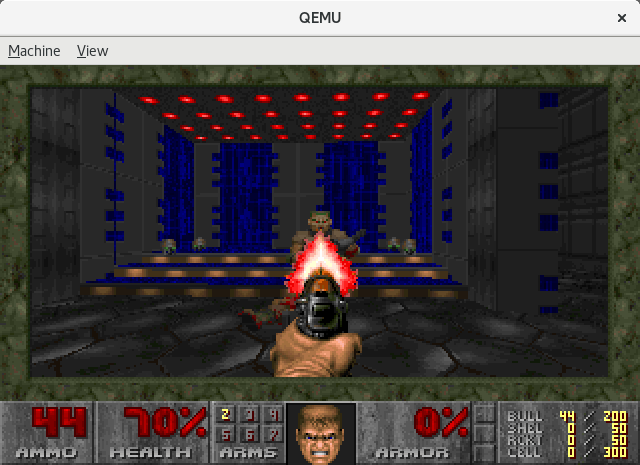
Ora che hai FreeDOS installato in QEMU, potresti voler vedere quanto bene FreeDOS esegue applicazioni e giochi DOS. I problemi di prestazioni sono rari, ma potresti riscontrare tempi di lettura / esecuzione lenti ogni volta che esegui operazioni di I / O del disco, inclusa la scrittura di grandi quantità di dati. In generale, non ho riscontrato alcun problema nell’esecuzione di applicazioni DOS e durante la riproduzione di giochi DOS. In questo momento, il mio gioco preferito da giocare usando FreeDOS in QEMU è Doom. Doom era il mio gioco preferito quando ero piccolo. Anche giochi simili, inclusi Wolfenstein ed Heretic, funzionano bene.
Ancora una volta, a causa dell’architettura della CPU, non è possibile eseguire alcun programma DOS direttamente sul Raspberry Pi. Tuttavia, è bello sapere che esiste una soluzione alternativa per eseguire applicazioni DOS e giocare a giochi DOS sul Raspberry Pi tramite l’emulatore PC QEMU. Dopo aver configurato QEMU come emulatore della macchina virtuale e installato FreeDOS, sei pronto per eseguire tutti i tuoi programmi e giochi DOS preferiti sul Raspberry Pi.
